华硕笔记本如何进入安全模式 华硕电脑进入安全模式的步骤有哪些
更新时间:2023-07-08 15:40:51作者:jiang
华硕笔记本是一款功能强大的电脑设备,但有时候我们可能需要进入安全模式来解决一些问题,进入安全模式可以帮助我们排除一些系统故障或者恶意软件的影响。那么华硕笔记本如何进入安全模式呢?首先在开机过程中按下F8键,然后选择“安全模式”并按下回车键即可进入安全模式。另外也可以通过系统设置中的“恢复”选项来进入安全模式。无论是哪种方法,进入安全模式后,我们可以进行一些系统维护或者故障排查的操作,以解决一些常见的问题。
具体方法如下:
方法一:
关机时:开机出现logo界面时不断点击F8键选择安全模式即可。
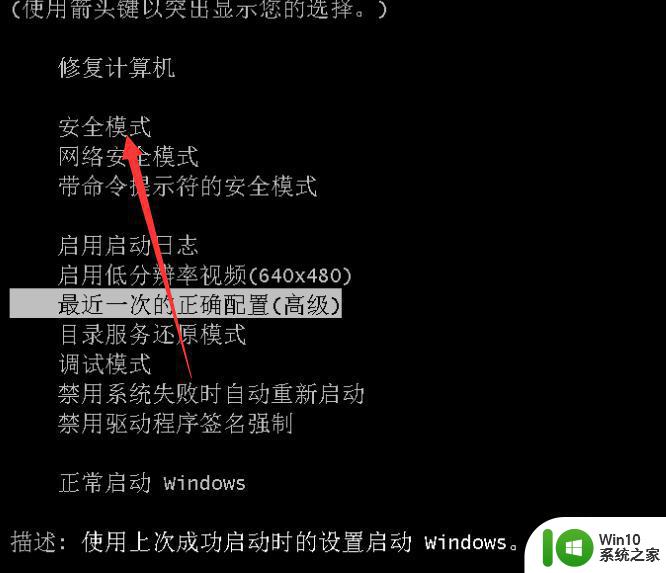
方法二:
1、开机时:按住win和r键,在搜索框内输入msconfig点击确定。
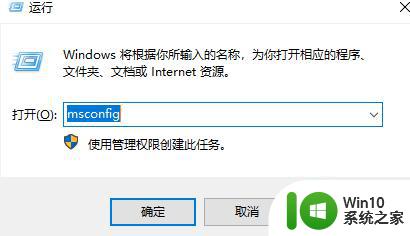
2、在弹出的窗口中切换到引导选项卡,勾选引导选项下的安全引导。点击确定。
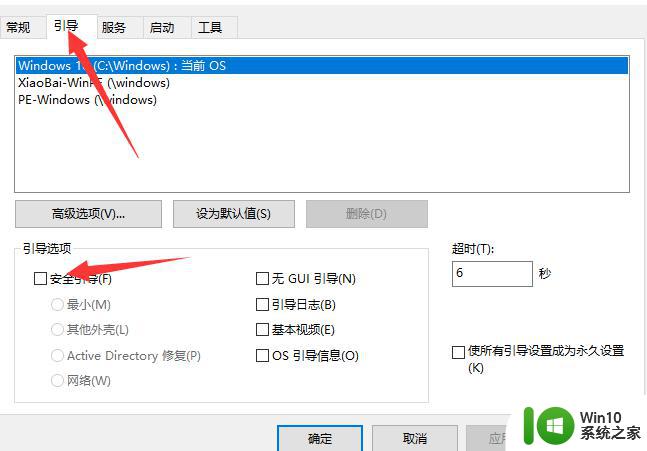
3、最后在弹出窗口中点击重新启动,重启即可进入安全模式。
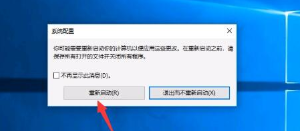
以上介绍了华硕笔记本如何进入安全模式的全部内容,如果您遇到了相同的问题,请参照小编的方法处理,希望这些方法能对您有所帮助。
华硕笔记本如何进入安全模式 华硕电脑进入安全模式的步骤有哪些相关教程
- 华硕安全模式怎么进 华硕笔记本进入安全模式步骤
- 华硕主板如何进入安全模式 如何通过华硕主板进入安全模式的步骤
- 苹果电脑进入安全模式的方法有哪些 如何在苹果Mac电脑上进入安全模式
- 华硕台式电脑怎么进入bios设置 华硕电脑如何进入bios设置
- win8.1进入安全模式的几种方法 win8.1进入安全模式步骤详解
- 雷神笔记本如何进入安全模式 雷神笔记本电脑如何进build
- 华硕台式电脑进入bios的方法 华硕台式电脑如何设置bios
- 神舟笔记本无法进入安全模式怎么办 神舟笔记本开机时如何进入安全模式
- xp进入安全模式的方法 Windows XP如何在开机时进入安全模式
- hp进入安全模式的方法 惠普笔记本电脑xp系统怎么进入安全模式
- 华硕电脑直接进入bios界面怎么办 华硕电脑一开机就进入bios模式如何修复
- win8.1进入安全模式的方法 Windows8.1如何在开机时进入安全模式
- U盘装机提示Error 15:File Not Found怎么解决 U盘装机Error 15怎么解决
- 无线网络手机能连上电脑连不上怎么办 无线网络手机连接电脑失败怎么解决
- 酷我音乐电脑版怎么取消边听歌变缓存 酷我音乐电脑版取消边听歌功能步骤
- 设置电脑ip提示出现了一个意外怎么解决 电脑IP设置出现意外怎么办
电脑教程推荐
- 1 w8系统运行程序提示msg:xxxx.exe–无法找到入口的解决方法 w8系统无法找到入口程序解决方法
- 2 雷电模拟器游戏中心打不开一直加载中怎么解决 雷电模拟器游戏中心无法打开怎么办
- 3 如何使用disk genius调整分区大小c盘 Disk Genius如何调整C盘分区大小
- 4 清除xp系统操作记录保护隐私安全的方法 如何清除Windows XP系统中的操作记录以保护隐私安全
- 5 u盘需要提供管理员权限才能复制到文件夹怎么办 u盘复制文件夹需要管理员权限
- 6 华硕P8H61-M PLUS主板bios设置u盘启动的步骤图解 华硕P8H61-M PLUS主板bios设置u盘启动方法步骤图解
- 7 无法打开这个应用请与你的系统管理员联系怎么办 应用打不开怎么处理
- 8 华擎主板设置bios的方法 华擎主板bios设置教程
- 9 笔记本无法正常启动您的电脑oxc0000001修复方法 笔记本电脑启动错误oxc0000001解决方法
- 10 U盘盘符不显示时打开U盘的技巧 U盘插入电脑后没反应怎么办
win10系统推荐
- 1 番茄家园ghost win10 32位官方最新版下载v2023.12
- 2 萝卜家园ghost win10 32位安装稳定版下载v2023.12
- 3 电脑公司ghost win10 64位专业免激活版v2023.12
- 4 番茄家园ghost win10 32位旗舰破解版v2023.12
- 5 索尼笔记本ghost win10 64位原版正式版v2023.12
- 6 系统之家ghost win10 64位u盘家庭版v2023.12
- 7 电脑公司ghost win10 64位官方破解版v2023.12
- 8 系统之家windows10 64位原版安装版v2023.12
- 9 深度技术ghost win10 64位极速稳定版v2023.12
- 10 雨林木风ghost win10 64位专业旗舰版v2023.12